दोस्तों यदि आप Accounting सीख रहे हैं। या किसी ऐसी Company मे Accounting Job के लिए Apply कर रहे हैं। जहा पर बहुत सारे Works, Employee एव Maneger आदि काम कर रहे हैं। तो आप को सबसे पहले Payroll Features सीखना चाहिए। अधिकतर Business मे Payroll के लिए Tally Software का उपयोग किया जाता है। इसलिए इस पोस्ट आज हम निम्न बातों पर चर्चा करेगे। की Tally Prime मे Payroll क्या है। Tally Prime Payroll in Hindi आदि।
तो चलिए दोस्तों पोस्ट की शुरुआत Tally मे Payroll क्या है। से करते हैं।

Tally Prime मे Payroll क्या है।
Tally में Payroll एक ऐसा Feature है। जो किसी कंपनी के कर्मचारियों के वेतन और सैलरी के साथ-साथ अन्य वित्तीय लाभों और कटौतियों को Manage करता है।
Payroll Features से आप Tally में Salary Slip, Employee Account, Tax और अन्य वित्तीय प्रबंधन रिपोर्ट जैसे विवरण देख सकते हैं। इसके अलावा, Tally में आप अपने कर्मचारियों की नौकरी से जुड़ी अन्य वित्तीय सेवाएं जैसे कर, एपीएफ, ईएसआईसी, पीटी और अन्य वित्तीय कटौतियों को भी मैनेज कर सकते हैं।
Tally मे Payroll का क्या उपयोग है।
Payroll का उपयोग Business मे काम करने वाले Employee’s के Financial Management के लिए किया जाता है। जिससे हम आसानी से ज्ञात कर सकते हैं। की Employee’s ने कितने Time काम किया है। Employee’s ने कितने दिन काम किया है। Employee’s की Salary कितनी है।, Employee’s का TDS, TCS, PF, ESIC आदि कितना काटा है। आदि Report हम Tally Prime मे Payroll के माध्यम से ज्ञात कर सकते हैं।
Read More :-
Tally Prime Payroll Process in Hindi
दोस्तों Tally Prime मे Payroll का उपयोग किस प्रकार किया जाता है। Payroll का Used करने के लिए कौन-कौन से Ledger Create करने की आवश्यकता होती है। Payroll की Entries किस प्रकार की जाती है। Payroll Reports कैसे देखते हैं। आदि जानकारी आप को इस पोस्ट के माध्यम से मिलने वाली है। इसलिए आप पोस्ट को शुरू से End तक जरूर पढ़े।
1. सबसे पहले हमे Tally Prime मे Payroll को Activate करना है।
2. Unit (Work) Create करना है।
3. Attendance Production Type Create करना है।
4. Employee Categories Create करना है।
5. Employee Group Create करना है।
6. Employee Create करना है।
7. Pay Heads Create करना है।
8. Define Salary Option को Alter करना है।
10. Payroll Voucher Type Create करना है।
11. Attendance Voucher मे Entry करना है।
12. Payroll Voucher मे Entry करना है।
13. Payment Voucher मे Salary Payable की Entry करना है।
14. Employee की Salay Pay slip Report देखना है।
दोस्तों ईन सारी Steps को Follow करने के बाद हम आसानी से Tally Prime मे Payroll Management कर सकते हैं।
Tally Prime मे Payroll कैसे Activate करे।
दोस्तो सबसे पहले हमे Tally Prime मे Payroll Feature को Enable करना है। जिसके लिए हम निम्न Steps को फॉलो करेगे।
1. Gateway of Tally पर F11 Key प्रैस करना है।
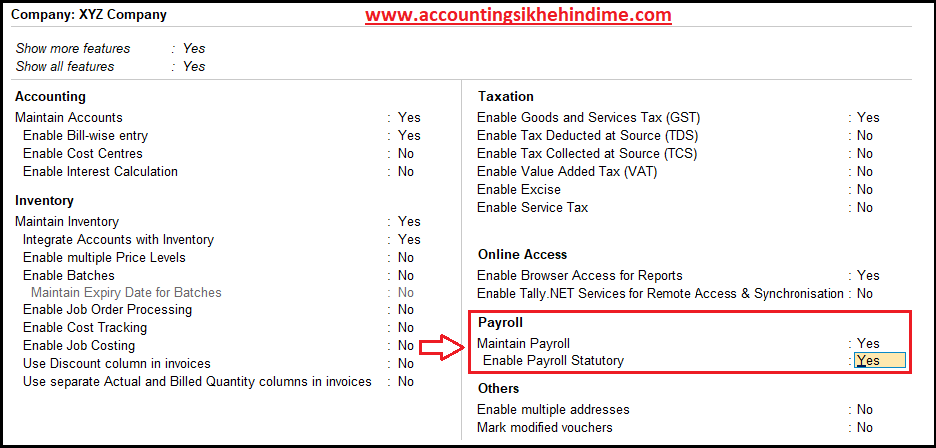
2. अब हमारे सामने एक Advance Feature की विंडो Open होगी।
3. जिसमे हमे Set Maintain Payroll ऑप्शन को Yes करना है।
4. ठीक उसी के नीचे हमे एक और ऑप्शन Set Enable Payroll Statutory ऑप्शन को भी Yes करना है।
5. अब हमारे सामने एक Payroll Statutory Details की विंडो Open होगी। जिसमे हमे अपनी Company से संबन्धित निम्नलिखित जानकारी Fillup करना है।

Payroll Features Enable in Tally Prime
Provident Fund | |
| Company code | यहा पर हमे PF Department से प्राप्त होने वाला PF Account Number Enter करना है। जो इस Format मे होता है। ABCDE012346987 |
| Company account group code | अब हमे PF Department से प्राप्त होने वाला Company Account Group Code लिखना है। |
| Company security code | यहा पर भी हम PF Department से प्राप्त होने वाला Company Security Code लिखेगे। |
Employee State Insurance | |
| Company code | यहा पर हमे ESIC Department से प्राप्त होने वाला Company Code Enter करना है। |
| ESI branch office | इस ऑप्शन मे ESI Branch office के क्षेत्र का नाम लिखना है। |
| Standard working days per month | यहा पर हमे कर्मचारी द्वारा एक माह मे काम किए जाने वाले दिनो की संख्या लिखना है। |
National Pension Scheme | |
| Corporate registration number | यहा पर हमे National Pension registration Office से प्राप्त होने वाला Corporate registration number लिखना है। |
| Corporate branch office number | यहा पर हमे National Pension registration Office से प्राप्त होने वाला Corporate branch office number लिखना है। |
Income Tax | |
| Tax deduction and collection Account Number (TAN) | यहा पर हमे Company का TAN नंबर लिखना है। |
| TAN registration number | यहा पर हमे Company का TAN Registration Number नंबर लिखना है। |
| Income tax circle or ward | यहा पर हमे Income Tax Department के Tax circle or ward No. लिखना है। |
| Deductor type | यहा पर हमे Deductor Type लिखना है। |
| Deductor branch/division | यहा पर हमे Tax Deductor के Deductor branch/division का नाम लिखना है। |
| Name of person responsible | यहा पर हमे Company के Tax Deductor का नाम लिखना है। |
| Son/daughter of | यहा पर हमे उस व्यक्ति के लड़के या बेटी का नाम लिखना है। जो TDS कटोती के लिए जिम्मेदार है। |
| Designation | Company के TDS Deductor के पद का नाम लिखना है। |
| PAN | यहा पर हमे Company का PAN नंबर लिखना है। |
ये सभी जानकारी Fillup करने के बाद हम विंडो को Ctrl+A से Save कर देगे। इस प्रकार हम Tally मे Payroll Feature को Enable कर सकते है।
Read More :-
Payroll Master Create in Tally Prime
Tally Prime Payroll Processing शुरू करने से पहले हमे कुछ Payroll Ledger Create करने होते है।
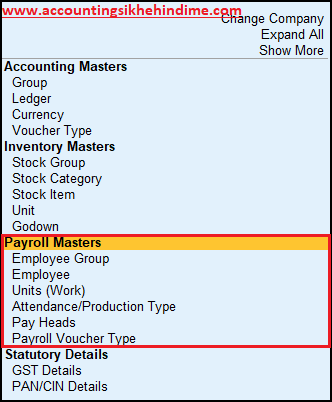
Tally Prime मे Payroll Unit कैसे बनाये।
दोस्तों Payroll Processing के अंतर्गत सबसे पहले Unit (Work) Create किया जाता है। क्योंकि Business मे किसी व्यक्ति की Salay को Hour (घंटे) और Minute (मिनट) मे मापा जाता है।
Create Payroll Unit in TallyPrime मे हम दो Type के Unit Create करेगे।
1. Hour
2. Minute
जिसके बाद हम ईन दोनों Unit को मिलाकर एक Compound Unit Create करेगे।
तो चलिए दोस्तों सबसे पहले हम Simple Unit Create करना सीखते हैं।
Simple Unit Create in Tally Prime
Payroll Unit (Work) Create करने के लिए हम निम्न Steps Follow करेगे।
Gateway of Tally >> Create >> Select Units (Work) >> Enter
Hour Unit

1. Type – अभी हम Simple Unit बना रहे हैं। इसलिए Simple ऑप्शन Select करेगे।
2. Symbol – इस ऑप्शन मे हम Unit का Symbol लिखेंगे। Hour का Symbol Hr होगा।
3. Formal Name – यहा पर हम Unit का पूरा नाम लिखेंगे। जैसे – Hour
4. Number of Decimal Places – Unit को कितने Decimal (दशमलव) मे मापा जा सकता है। अभी हम Hour (घंटे) का Unit बना रहे हैं। इसलिए 0 लिखेंगे।
सभी जानकारी Fill up करने के बाद हम Enter Press कर विंडो को Save कर देगे।
Minute Unit
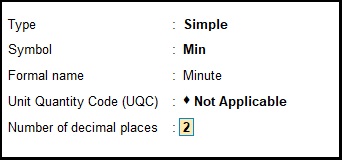
1. Type – यहा पर हम Simple ऑप्शन Select करेगे।
2. Symbol – इस ऑप्शन मे हम Unit का Symbol लिखेंगे। Minute का Symbol Mt होगा।
3. Formal Name – यहा पर हम Unit का पूरा नाम लिखेंगे। जैसे – Minute
4. Number of Decimal Places – Minute Unit को कितने Decimal (दशमलव) मे मापा जा सकता है। अभी हम Minute (मिनट) का Unit बना रहे हैं। और 1 घंटे मे 60 मिनट होते हैं इसलिए 2 Decimal लिखेंगे।
सभी जानकारी Fill up करने के बाद हम Enter Press कर विंडो को Save कर देगे।
Compound Unit Create in Tally Prime
अब हम Hour और Minute को मिलाकर Compound Unit Create करेगे।

1. Type – यहा पर हम Compound ऑप्शन Select करेगे।
2. First Unit Conversion – इस ऑप्शन मे हम Hour और 60 लिखेंगे। क्योंकि 1 Hour में 60 Minutes होते हैं।
3. Second Unit – यहा पर हम Minute Unit Select करेगे।
सभी जानकारी Fill up करने के बाद हम Enter Press कर विंडो को Save कर देगे।
Read More :-
Tally Prime मे Attendance/Production Types कैसे बनाये।
Unit (Work) के बाद हम Employee/कर्मचारी की Attendance Maintain करने के लिए 3 Type की Attendance/Production Types Create करेगे।
1. Present
2. Absent
3. Over Time
Attendance/Production Types Create करने के लिए हम निम्न Steps Follow करेगे।
Gateway of Tally >>Create >>Type or select Attendance/Production Types >> Enter
1. Present

1. Name – यहा पर हमे Present Name लिखना है।
2. Under – Under में हम Primary रहने देगे।
3. Attendance Type – यहा पर हमे Attendance / Leave with Pay ऑप्शन Select करना है।
इन सभी जानकारी Fill up करने के बाद विंडो को Ctrl+A से Save कर देगे।
2. Absent

1. Name – यहा पर हमे Absent Name लिखना है।
2. Under – Under में हम Primary ही रहने देगे।
3. Attendance Type – यहा पर हमे Leave without Pay ऑप्शन Select करना है।
तथा विंडो को Ctrl+A से Save कर देना है।
3. Over Time
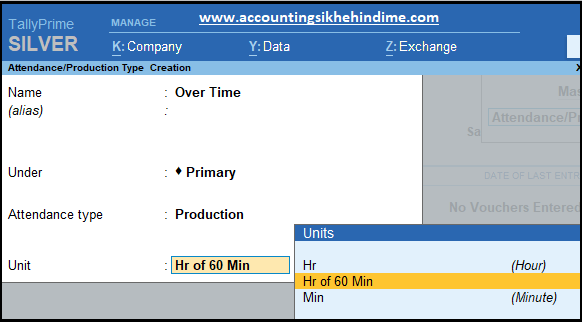
1. Name – यहा पर हमे Over Time Name लिखना है।
2. Under – यहा हमे ही Primary रहने देना है।
3. Attendance Type – यहा पर हमे Production ऑप्शन को Select करना है।
4. Unit – Hr और 60 Min लिखना है। क्योंकि 1 घंटे मे 60 मिनट होते हैं।
अब विंडो को Ctrl+A से Save कर देना है।
Tally Prime मे Employee Category कैसे Create करे।
यदि Business मे बहुत से Employee एक साथ Work कर रहे हैं। तो हम Employee की कुछ Category बना लेगे। अभी हम Employee के लिए Payroll Processing कर रहे हैं। इसलिए Staff Employee Name से Category Create करेगे।
Employee Category Create करने के लिए हम निम्न Steps Follow करेगे।

Gateway of Tally >> Create >> Select Employee Category >> Enter
1. Name – यहा पर हमे Staff Employee Name लिखेगे।
2. Allocate Revenue Items – इस ऑप्शन को हमे Yes करना है।
3. Allocate Non-Revenue Items – इस ऑप्शन को भी हमे Yes करना है।
Tally Prime मे Employee Group कैसे Create करे।
यदि हमारी Company मे बहुत सारे Employee अलग-अलग Group मे कार्य कर रहे हैं। तो हम Employee Group Create करेगे। जैसे – Sale डिपार्टमेंट, Purchase डिपार्टमेंट, Workers डिपार्टमेंट आदि।
अभी ऊपर हमने जो Employee Category Create की थी। वही Category हम Employee Group बनाते समय Select करेगे।
यहा हम दो Employee Group Create कर रहे है।
1. Sales Department
2. Purchase Department
Gateway of Tally >> Create >> Select Employee Group >> Enter
Employee Group Create करने के लिए हम निम्न Steps Follow करेगे।
1. Sales Department
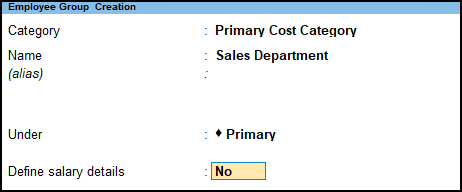
Categories – Employee
Name – Sales Department
Under – Primary
Define Salary Details – No
2. Purchase Department
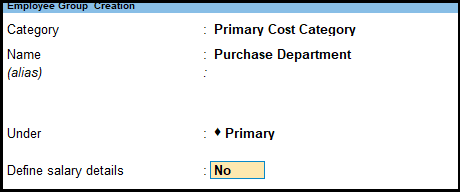
Categories – Employee
Name – Purchase Department
Under – Primary
Define Salary Details – No
Read More :-
Tally Prime मे Employee कैसे Create करे।
हमारी Company मे जो भी Employee कार्य कर रहे हैं। या जिन्हें भी हम Salay देना चाहते हैं। उन सभी Employee के Ledger Create करेगे।
नीचे आप को एक चित्र दिखाई देगा। आप को चित्र अनुसार सारी Information Fillup करना है। तथा सभी Employee के Ledger Create करना है।
Employee Create करने के लिए हम निम्न Steps Follow करेगे।
Gateway of Tally >> Create >> Select Employee >> Enter
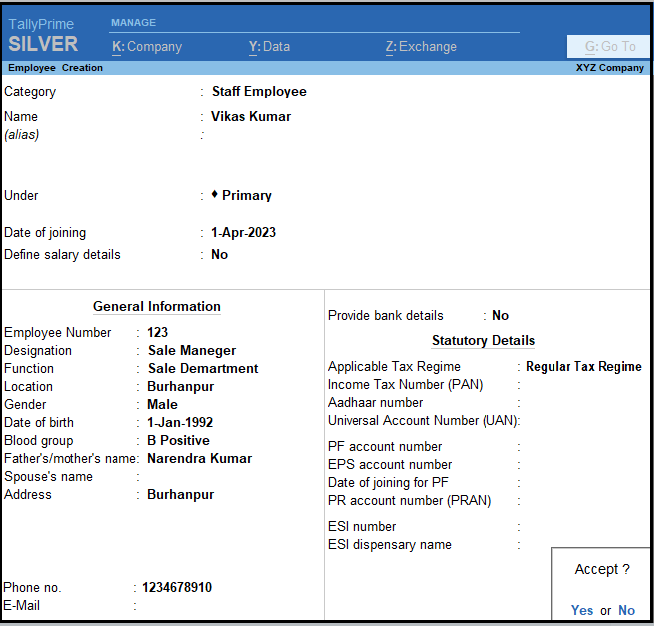
Categories – Employee
Name – Vikas Kumar
Under – Primary – Sales Department
Date of joining – 01/04/2023
Define salary – No
Tally Prime मे Payhead कैसे Create करे।
ऊपर बताए गए सारे Ledger Create करने के बाद अब हम कुछ Pay Heads Create करेगे। हमारी Company मे जो भी Employee कार्य कर रहे। उन्हें हम जो भी सुविधाए देते हैं। या कुछ Tax काटते है। उन सभी के Pay Heads Create करेगे। जैसे – House Rent, PF, TDS, ESIC, Professional Tax आदि।
फ़िलहाल अभी हम 5 Pay Heads Create कर रहे हैं। आप अपनी आवश्यकता और भी Pay Heads Create कर सकते हैं।
1. Salary Pay Heads
2. H.R.A Pay Heads
3. Over Time Pay Heads
4. P.F. (Provident Fund) Pay Heads
5. Professional Tax Pay Heads
Pay Heads Create करने के लिए हम निम्न Steps Follow करेगे।
Gateway of Tally >> Create >> Pay Heads >> Enter
1. Salary Pay Heads
हम Employee को जो भी Salary देगे। उसके लिए हम Salary Pay Heads Create करेगे।

2. H.R.A Pay Heads (House Rent Allowance)
यदि हम Employee को House का किराया भी देते है। तो उसके लिए House Rent Allowance Pay Heads Create करेगे।

3. Over Time Pay Heads
यदि कोई Employee या कर्मचारी Extra Work करता है। तो उसे Over Time की Salary देने के लिए Over Time Pay Heads Create करेगे।

4. P.F. (Provident Fund)
Employee को दी जाने वाली Salary मे से कुछ राशि P.F. Account मे जमा करने के लिए P.F. Pay Heads Create करेगे।

5. Professional Tax
यदि किसी Employee की Salary पर Professional Tax लगता है। तो उसके लिए Professional Tax Pay Heads Create करेगे।

Read More :-
Tally Prime मे Define Salary को Alter कैसे करे।
अब हमे Employee के अनुसार Salary Difine करना है। अर्थात हम Employee को Salary के साथ जो भी Benifit या Tax कटौती करते हैं। उन सभी की Settings करना है।
जिसके लिए हमे Gateway of Tally से Alter ऑप्शन मे जाना हैं। और Salary Difine को Alter करना है।
Gateway of Tally >> Alter >> Define Salary >> Enter
नीचे दिये गए चित्र अनुसार हम प्रत्येक Employee की Salary Define करेगे।
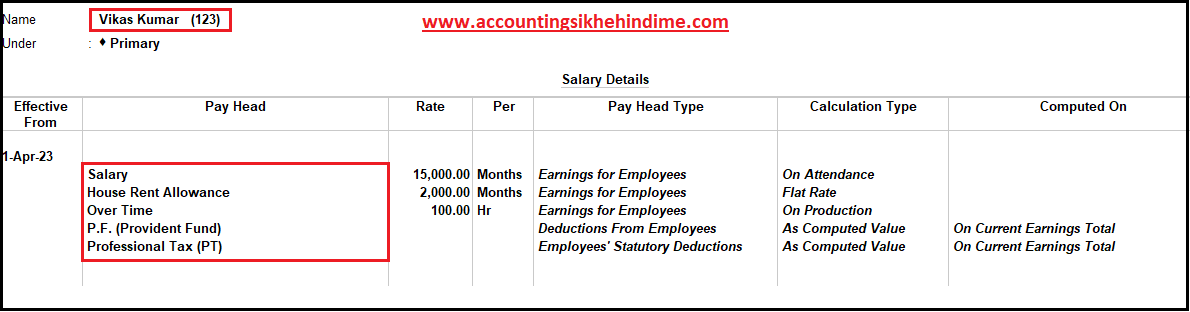
Tally Prime मे Payroll Voucher Type कैसे Alter करे।
ऊपर दी गई सभी Process को पूरा करने के बाद हम अंत में Payroll Voucher Type Alter करेगे।
Voucher Type Alter करने के लिए हम निम्न Steps Follow करेगे।
Gateway of Tally >> Create >> Payroll Voucher Type >> Enter
1. सबसे पहले हमे Gateway of Tally से Alter ऑप्शन पर Enter प्रैस करना है।
2. अब हमे Payroll Voucher Type ऑप्शन पर Enter प्रैस करना है।
3. List से Payroll Voucher को Select करना है।
4. जिसके बाद हमारे सामने एक Payroll Voucher Alteration विंडो open होगी। जिसमें हमे Right Side मे एक Name of Class का ऑप्शन दिखाई देगा।

5. Name of Class मे हमे Salary on Staff Name लिखना है। तथा Entry प्रैस करना है।
6. जिससे हमारे सामने एक Name of Class की विंडो open होगी। जिसमें हमे नीचे की और एक Ledger Name का ऑप्शन दिखाई देगा।
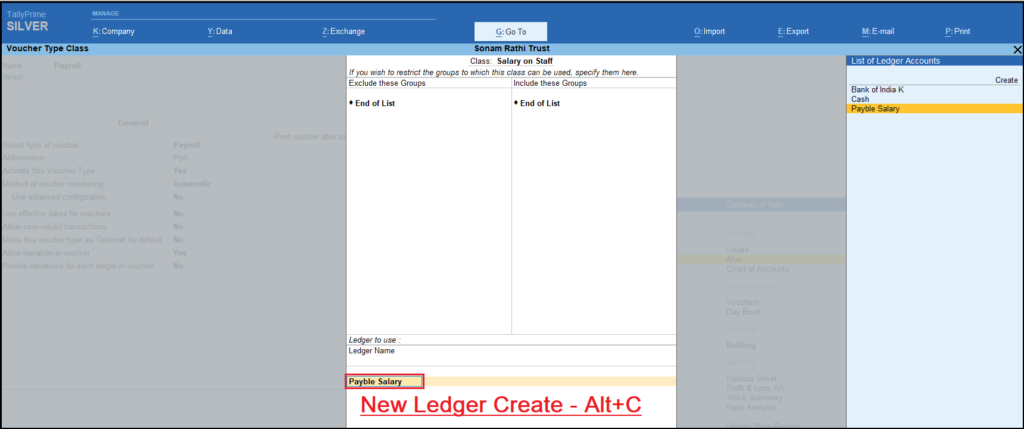
7. Ledger Name ऑप्शन पर हमे Alt+C key प्रैस करना है। तथा एक New Ledger Payable Salary Name से open करना है।
8. Payable Salary Ledger को हम Current Liabilities Group देगे। तथा विंडो पर F12 Key Press करेगे। और use Ledger as Payheads in Payroll ऑप्शन को Yes करेगे। जिसके बाद विंडो पर उपस्थित Use For Payroll ऑप्शन को Yes करने के बाद Ledger को Save कर देगे।

9. इस प्रकार Name of Class मे Payable on Salary Ledger को Select करने के बाद हम Payroll Voucher Type विंडो को भी Save कर देगे।

Read More :-
Attendance Voucher मे Entry कैसे करे।
Payroll Processing से संबन्धित सभी Ledger Create करने के बाद हम Attendance Voucher मे Entry करना सीखेगे।
Attendance Voucher का उपयोग Company मे कार्य कर रहे। Employee की Persent लगाने के लिए किया जाता है। ताकि Persent के अनुसार Salary की गणना की जा सके।
अटेंडेंस वाउचर मे एंट्री करने के लिए हम निम्न Steps Follow करेगे।
1. सबसे पहले हमे Gateway of Tally से Voucher ऑप्शन पर Enter प्रैस करना है।
2. अब हमे Voucher पर F10 Key प्रैस करना है।
3. जिससे हमारे सामने सभी Voucher की List open हो जायगी। हमे List से Attendance Voucher को Select करना है।
Note – यदि आप को List मे Attendance Voucher नही दिखाई दे। तो आप Show Inactive ऑप्शन पर क्लिक करे।
4. अब हमे चित्र अनुसार सबसे पहले Employee Name लिखना है। तथा Present, Absent, Over Time Select करना है।
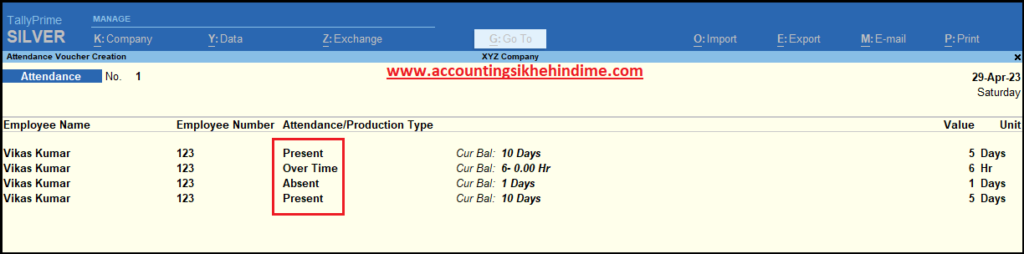
Tally मे Payroll Voucher Entry कैसे करे।
सभी Employee की Attendance लगाने के बाद हम Payroll Voucher का उपयोग करके Salary Calculate करेगे। जिसके लिए हमे निम्न Steps Follow करना है।
1. हमे Gateway of Tally से Voucher ऑप्शन पर Enter प्रैस करना है।
2. अब हमे Voucher पर F10 Key प्रैस करना है।
3. जिससे हमारे सामने सभी Voucher की List open हो जायगी।
4. हमे List से Payroll Voucher को Select करना है। आप चाहे तो Payroll Voucher को Select करने के लिए Ctrl+F4 Key का भी उपयोग कर सकते है।
5. Payroll Voucher Select करने के बाद हमे Class Select करना है। जो हमने ऊपर बनाना सीखा था – Salary on Staff Class

6. जिसके बाद हमे Payroll Voucher पर Ctrl+F Key प्रैस करना है। तथा चित्र अनुसार Employee की Salary Autofill करना है।

6. अब हम नीचे दिये गए चित्र अनुसार सभी Employee की Salary Payable करेगे। तथा Enter प्रैस कर Voucher को Save कर देगे।
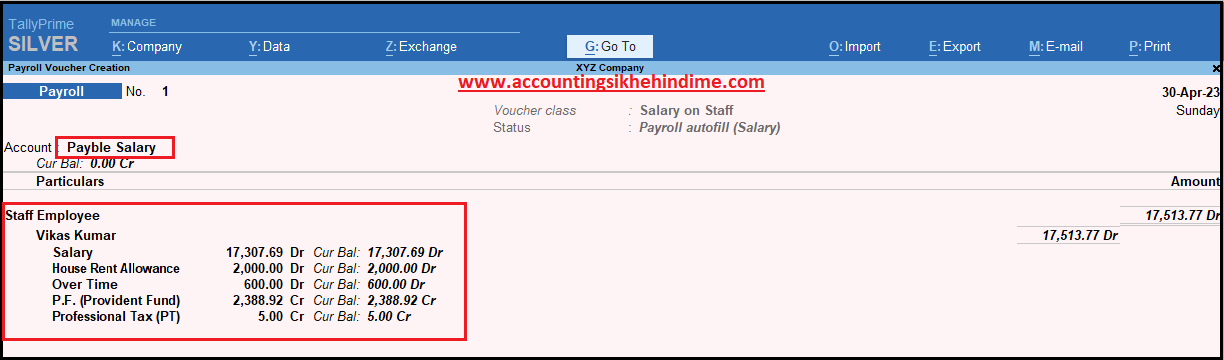
Read More :-
Tally मे Salary Payment Entry कैसे करे।
सभी Employee की Salary Payable करने के बाद हम Payment Voucher (F5) का उपयोग करते हुए। Salary का Payment करेगे। जिसके लिए हमे निम्न Steps फॉलो करना है।
Gateway of Tally >> Voucher >> Payment Voucher (F5)
1. सबसे पहले हमे Cash या Bank के Ledger को Select करना है। हम जिस भी तरीके से Payment करना चाहते है।
2. अब हमे Payable on Salary Ledger को Select करना है। तथा Amount लिखकर Enter प्रैस करना है।
3. जिससे हमारे सामने एक Employee Allocation की विंडो Open होगी। जिसमे हमे Staff Employee Ledger को Select करना है।
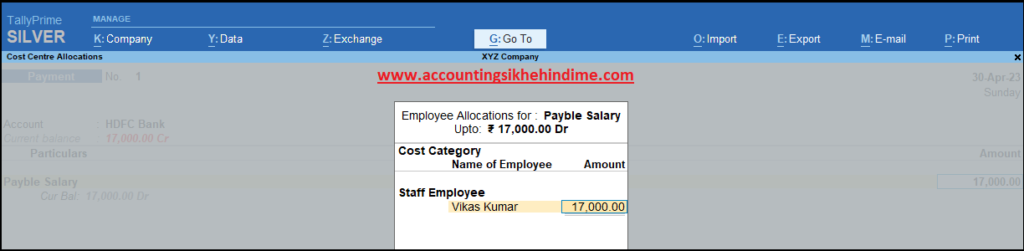
4. Staff Employee Ledger को Select करने के बाद हमे Employee का नाम Select करना है। इस प्रकार सभी जानकारी Fillup करने के बाद हम Payment Voucher को Save कर देगे।
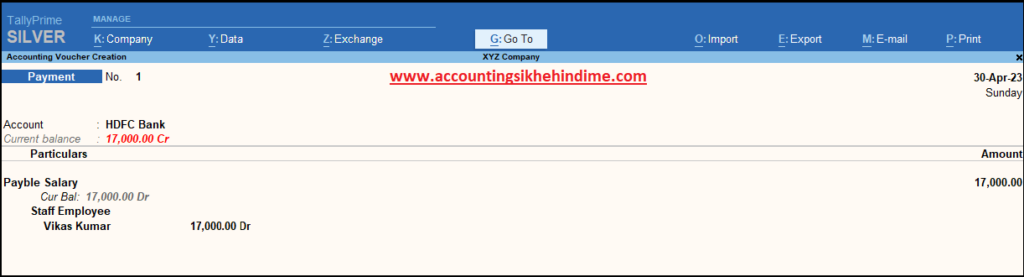
Tally मे Employee Payslip Report कैसे देखे।
दोस्तों Tally Prime मे Payroll Processing को Complete करने के बाद हम Payroll Report को भी देख सकते हैं। तथा साथ ही Employee को दी जाने वाली Salary की Pay Slip भी Print कर सकते है।
टैली प्राइम मे पैरोल रिपोर्ट को देखने के लिए हम निम्न Steps को Follow करेगे।
1. सबसे पहले Gateway of Tally से Display More Reports ऑप्शन पर Enter प्रैस करना है।
2. अब हमे Payroll Reports ऑप्शन पर Enter प्रैस करना है।
3. जिससे हमारे सामने Payroll से संबधित सभी प्रकार की Reports दिखाई देगी। आप अपनी आवश्यकता अनुसार किसी भी प्रकार की Payroll Report को देख सकते हैं। तथा साथ ही Payroll Report को Print भी कर सकते हैं।

दोस्तो इस प्रकार हम किसी भी Company मे Payroll Processing की Job आसानी से कर सकते है।
आज हमने क्या सीखा
नमस्कार दोस्तो उम्मीद करता हु। की आप को मेरा लेख बहुत पसंद आया होगा। जिसमें मेने आप को बहुत ही आसान भाषा मे बताया कि Tally Prime मे Payroll क्या है। Enable Payroll in TallyPrime दोस्तो यदि आप को इस लेख में किसी बात को समझने मे परेशानी होती है। तो आप मुझे Comment Box मे पूछ सकते हैं। तथा इस लेख को अपने दोस्तो मे Share जरूर करे। ताकी अन्य लोगों को भी Accounting से संबधित सभी प्रकार की जानकारी समय -समय पर मिलती रहे।
धन्यवाद……….
इन्हे भी पढे :-
| S. No. | टैली प्राइम में हम क्या सीख सकते हैं? |
| 1 | |
| 2 | |
| 3 | |
| 4 | |
| 5 | Tally All Voucher Entry in Hindi |
| 6 | |
| 7 | |
| 8 | |
| 9 | |
| 10 |

हेलो दोस्तो, मेरा नाम विकास जरीवाला है। और मै एक प्रोफेशनल अकाउंटेंट हु। दोस्तो इस ब्लॉग पर मे Accounting, Tally Prime, Technology और Commerce Stream से जुड़े लेख लिखता हू।
payment ke liya kiya karnapade gA